CentOS7 安装mysql(YUM源方式)
- 一、准备环境
- 二、安装,mysql5.5
一、准备环境
本机环境是三台CentOS 7
| IP | 主机名 | 数据库名 | 安装软件 |
|---|---|---|---|
| 192.168.1.200 | moster(或master) | db1 | mycat,mysql |
| 192.168.1.201 | slaver1 | db2 | mysql |
| 192.168.1.202 | slaver2 | db3 | mysql |
以下使用的远程连接软件是MobaXterm_CHS
1.分别设置主机名
使用指令hostnamectl set-hostname 主机名,输入hostnamectl查看虚拟机名
2.修改三台虚拟机上的hostsvi /etc/hosts
3.关闭防火墙并且设置为开机不启动
systemctl stop firewalld
systemctl disable firewalld
4.配置centos镜像源,这里配置的是163的源
4.1进入http://mirrors.163.com/,点击CentOS使用帮助,跟着文档也可以完成镜像源的配置
首先备份/etc/yum.repos.d/CentOS-Base.repo
下载对应版本repo文件, 放入/etc/yum.repos.d/(操作前请做好相应备份)
mv /etc/yum.repos.d/CentOS-Base.repo /etc/yum.repos.d/CentOS-Base.repo.backup
将文件拖入/etc/yum.repos.d会显示出错,此时将文件目录修改成可执行文件chmod 777 yum.repos.d/
运行以下命令生成缓存
yum clean all
yum makecache
5.安装wget:
yum -y install wget
二、安装,mysql5.5
1.下载mysql源安装包
进入 /etc/yum.repos.d目录下进行下载
wget http://dev.mysql.com/get/mysql57-community-release-el7-8.noarch.rpm

2.安装mysql源
yum localinstall mysql57-community-release-el7-8.noarch.rpm
3.检查mysql源是否安装成功
yum repolist enabled | grep "mysql.*-community.*"
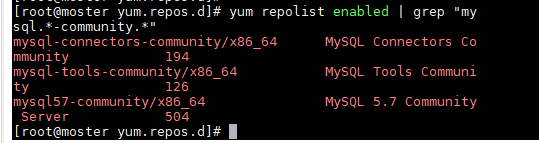
4.修改yum源
安装的是5.7版本,所以进行修改成5,5版本
将5.7源的enabled=1改成enabled=0。然后再将5.5源的enabled=0改成enabled=1即可。
vim /etc/yum.repos.d/mysql-community.repo
如果还未安装vim,则输入yum -y install vim

5.安装MySQL
此处才开始真正安装MySQL
yum install -y mysql-community-server

6.启动MySQL服务并设置开机启动
systemctl start mysqld
systemctl enable mysqld
systemctl daemon-reload
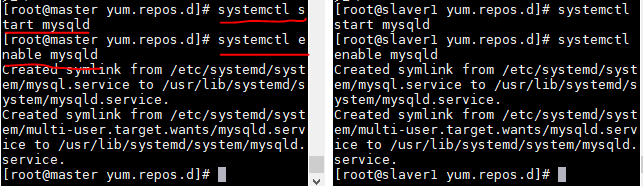
7.修改root本地登录密码
7.1配置root用户并设置密码
mysqladmin -u root password 123456
7.2 连接mysql
mysql -uroot -p
输入密码:123456

7.3创建新用户
a:先用root用户登录mysql -uroot -p,输入密码123456,再执行use mysql,进入用户管理库
b:执行select user,host from user;查询当前用户发现有一些user是空的用户

c:直接删掉空用户,delete from user where user=”” ; 否则以后会出问题

d:这里能看到只能本机访问root,可以通过执行语句update user set host = ‘%’ where user = ‘root’ and host=‘localhost’;来释放root的访问权限,让所有ip都能通过root登录

8.添加新用户mycat,密码:123456
insert into mysql.user(Host,User,Password) values("%","mycat",password("123456"));
9.给mycat用户赋权限,这里是赋了所有权限
grant all privileges on *.* to 'mycat'@'%' identified by '123456';
flush privileges;

10.登录新建的用户,输入密码123456
mysql –umycat –p

11.创建相应的数据库,master1数据库为db1,slave1 数据库为db2, slave2 数据库为db3


12.使用mycat连接不同的虚拟机:使用用户名 mycat,密码:123456。

13.分别进入db1、db2、db3,创建表employee 执行建表语句
create table employee (id int not null primary key,name varchar(100),sharding_id int not null);


































 185
185











 被折叠的 条评论
为什么被折叠?
被折叠的 条评论
为什么被折叠?








